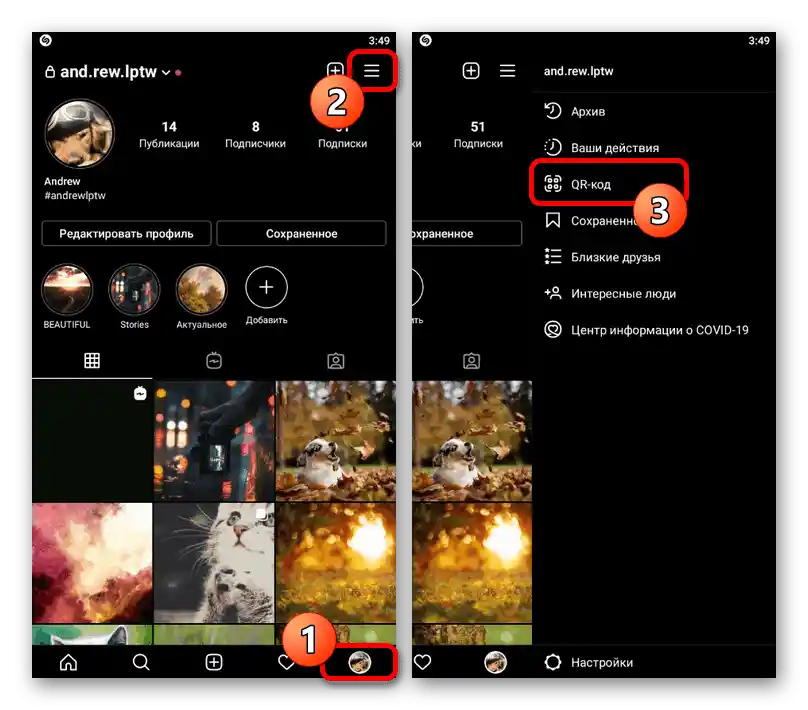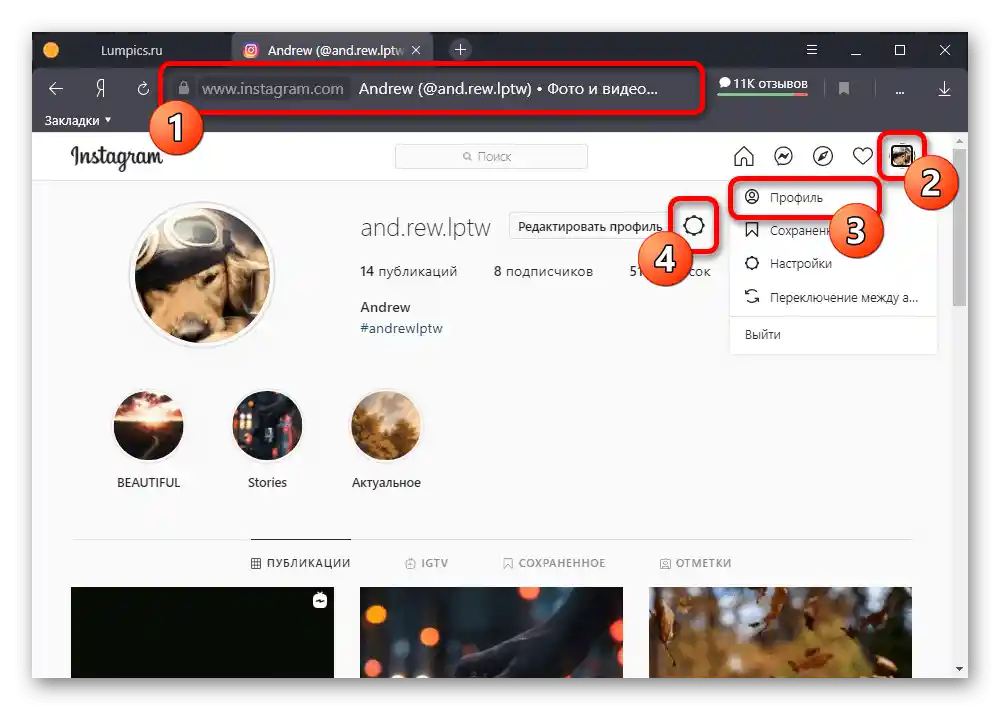Opcija 1: Mobilna aplikacija
Svaki korisnik društvene mreže Instagram po defaultu ima svoju vizitku, koja se automatski kreira prilikom registracije naloga. Da biste uneli neke izmene u podešavanjima izgleda kartice ili iskoristili lični QR kod, potrebno je posetiti poseban odeljak u zvaničnoj mobilnoj aplikaciji.
- Otvorite Instagram klijent za Android ili iOS, idite na karticu sa detaljima o nalogu i proširite glavni meni u gornjem desnom uglu ekrana. Iz prikazanog spiska odeljaka izaberite "QR kod".
![Прелазак на секцију са подешавањима визитке у мобилној апликацији Instagram]()
Tokom prvog poseta možete se upoznati sa kratkom uputstvu za podešavanje i korišćenje vizitke. Pri tome, stil dizajna po defaultu uvek predstavlja beli pozadinu sa nasumično raspoređenim smajlićima.
- Pomoću srednje dugmadi na gornjoj traci možete prebacivati između tri stila, koji se svode na "Smajliće", "Selfije" i "Boje". Ovo se odnosi samo na pozadinsku sliku, dok se sam QR kod ne može uređivati.
- Svaki od stilova sadrži jedinstvena podešavanja, koja predstavljaju galeriju sa smajlićima, masku za kreiranje selfija i gradijentnu pozadinsku boju. Jedini slučaj kada se menja dizajn koda u centru ekrana je izbor boje.
- Ako dodirnete ikonu u gornjem desnom uglu stranice sa Instagram vizitkom, možete poslati putem unutrašnjih ili spoljašnjih sredstava. Ovo, na primer, može biti korišćeno kao jedini način za dobijanje visokokvalitetne lokalne kopije QR koda.
- Kada pritisnete dugme "Skeniraj QR kod", otvoriće se ugrađeni alat za čitanje tuđih vizitki pomoću kamere na uređaju. Takođe možete izabrati grafički fajl sa potrebnim informacijama iz galerije.
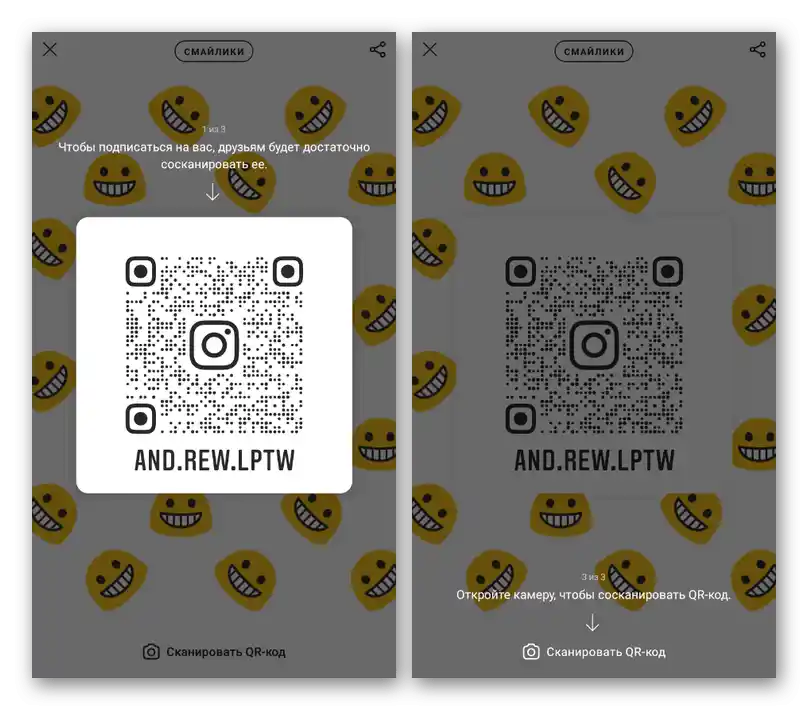
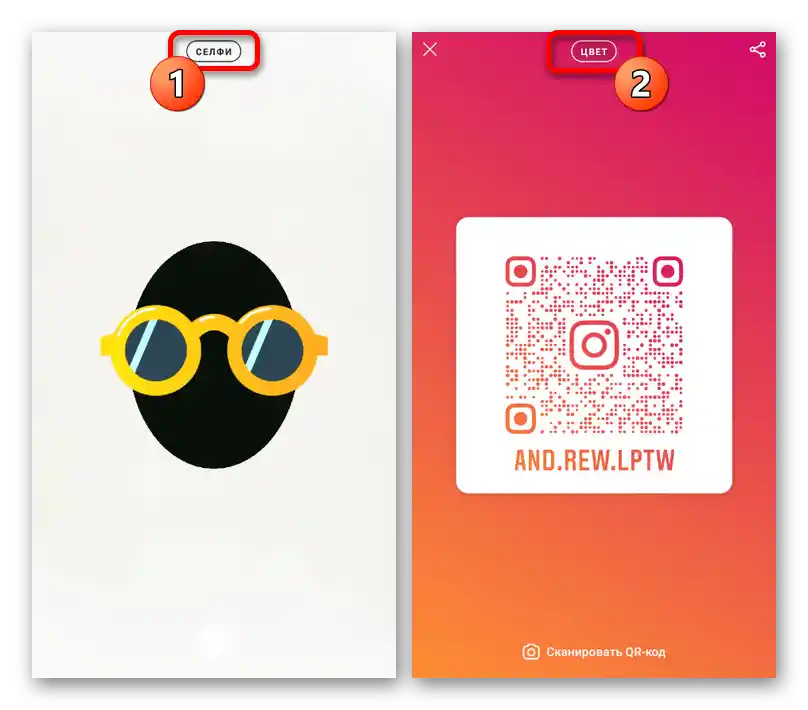
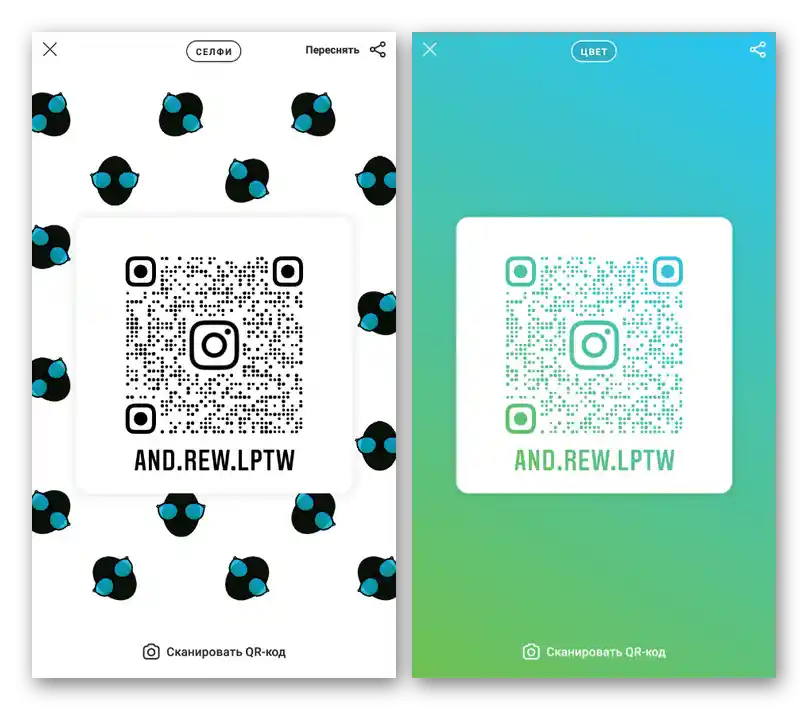
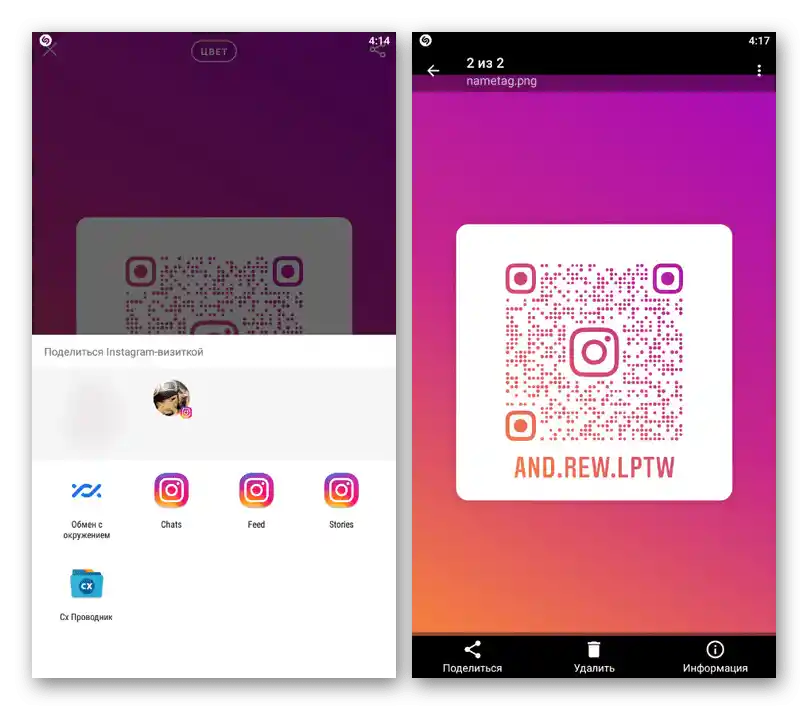
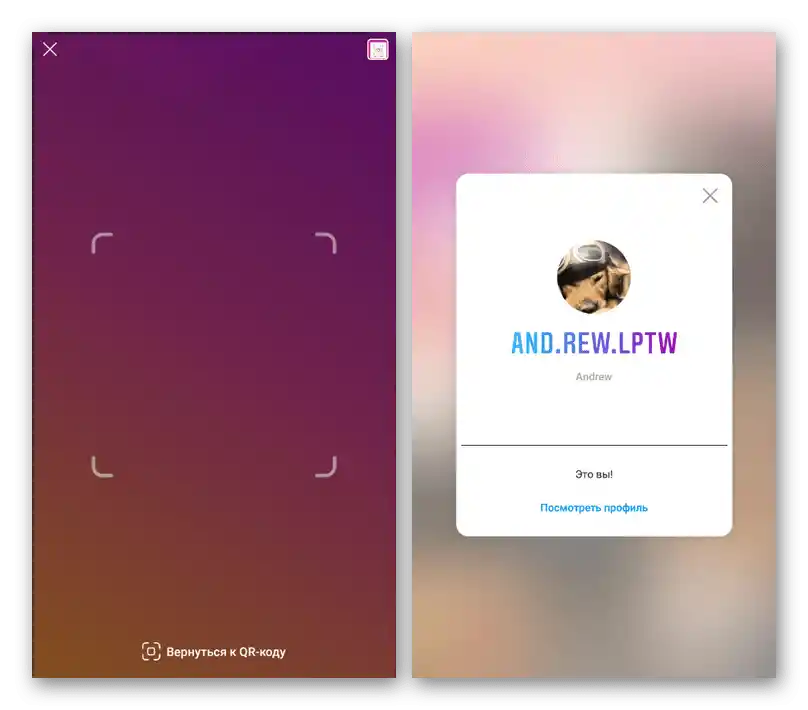
Unete izmene će automatski biti vezane za nalog, što će omogućiti da u bilo kojem trenutku otvorite vizitku sa pripremljenim dizajnom za dalju upotrebu.Štaviše, parametri se čuvaju i prilikom prijavljivanja na drugim mobilnim uređajima pod istim imenom.
Opcija 2: Veb-sajt
Na veb-sajtu društvene mreže takođe su prisutni alati za podešavanje i preuzimanje vizitke sa podacima o nalogu, dok se kreiranje, ponovo, vrši automatski tokom registracije naloga. U ovom slučaju, ako uporedimo sa mobilnom aplikacijom, mogućnosti uređivača su značajno ograničene na samo jedan parametar.
- Iskoristite gorenavedenu vezu da pređete na glavnu stranicu Instagrama, pomoću leve tastera miša otvorite glavni meni u gornjem desnom uglu i izaberite "Profil". Kada se nađete na kartici sa informacijama o nalogu, kliknite na ikonu sa slikom zupčanika.
![Прелазак на избор секције са подешавањима на веб-сајту Instagram]()
Za prelazak na potrebna podešavanja u iskačućem prozoru treba izabrati stavku "Instagram-vizitka". Pri tome imajte na umu da je ovaj deo dostupan isključivo kroz ovaj meni ili na stranici sa fiksnom adresom.
- Kada se nađete na kartici "Instagram-vizitka", možete po svom izboru izabrati kolorističko uređenje jednim klikom na obojenu oblast ili određenu opciju na posebnoj traci. Osnovno na šta treba obratiti pažnju je stil crteža u beloj oblasti.
- Po potrebi možete iskoristiti dugme "Preuzmi Instagram-vizitku", kako biste preuzeli grafički fajl sa postavljenim u centru QR kodom. Ovo se obično koristi za objavljivanje brzih linkova na spoljnim veb-sajtovima ili štampanje pomoću štampača.
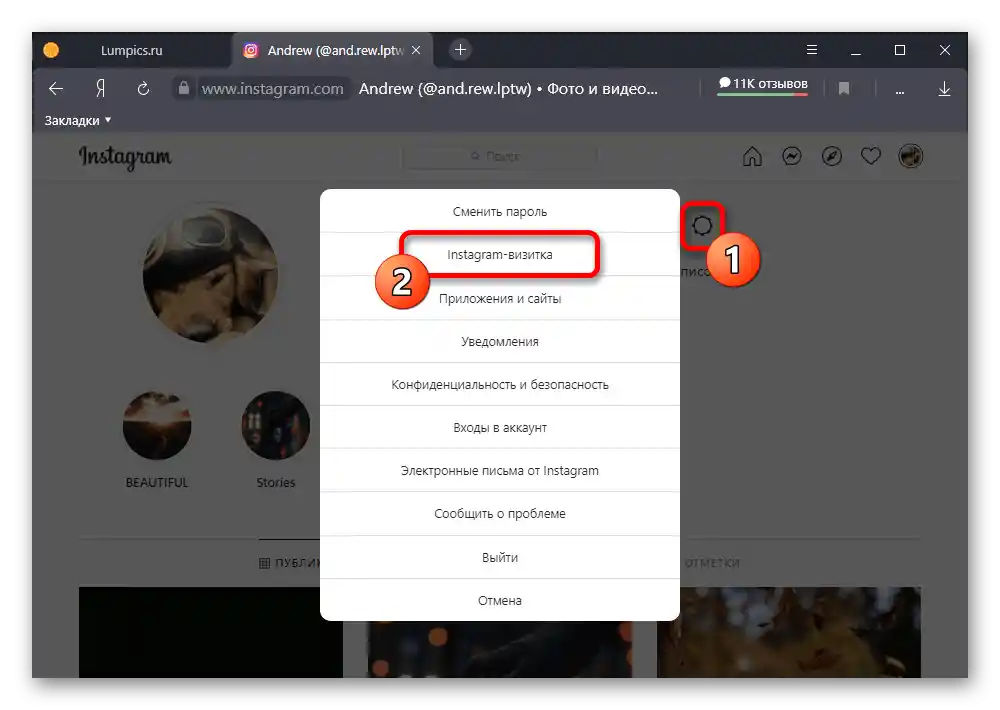
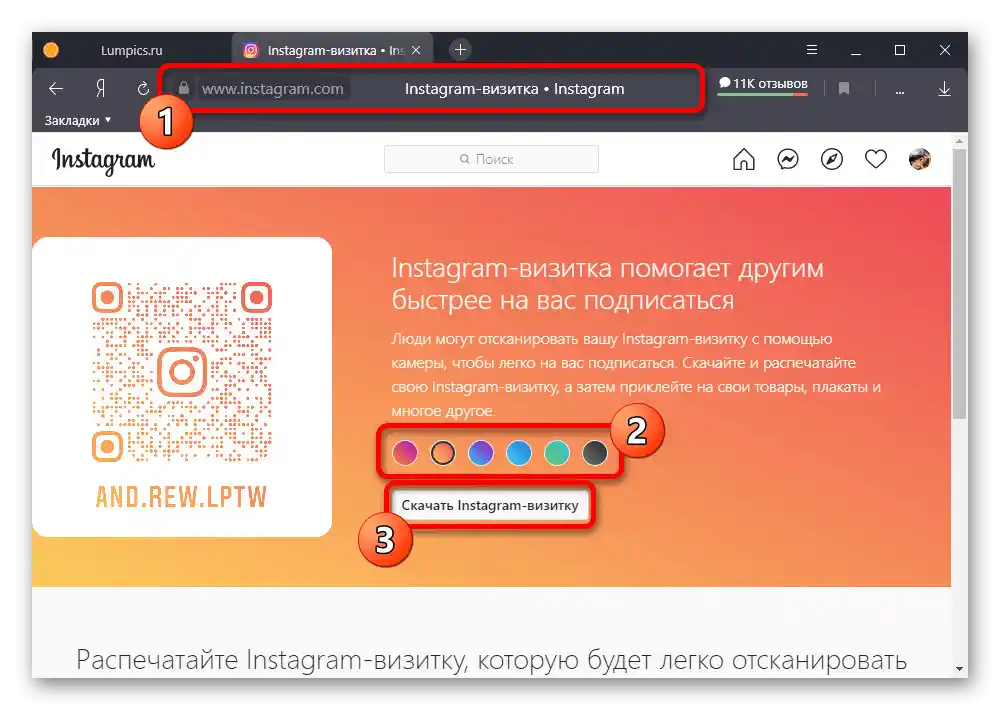
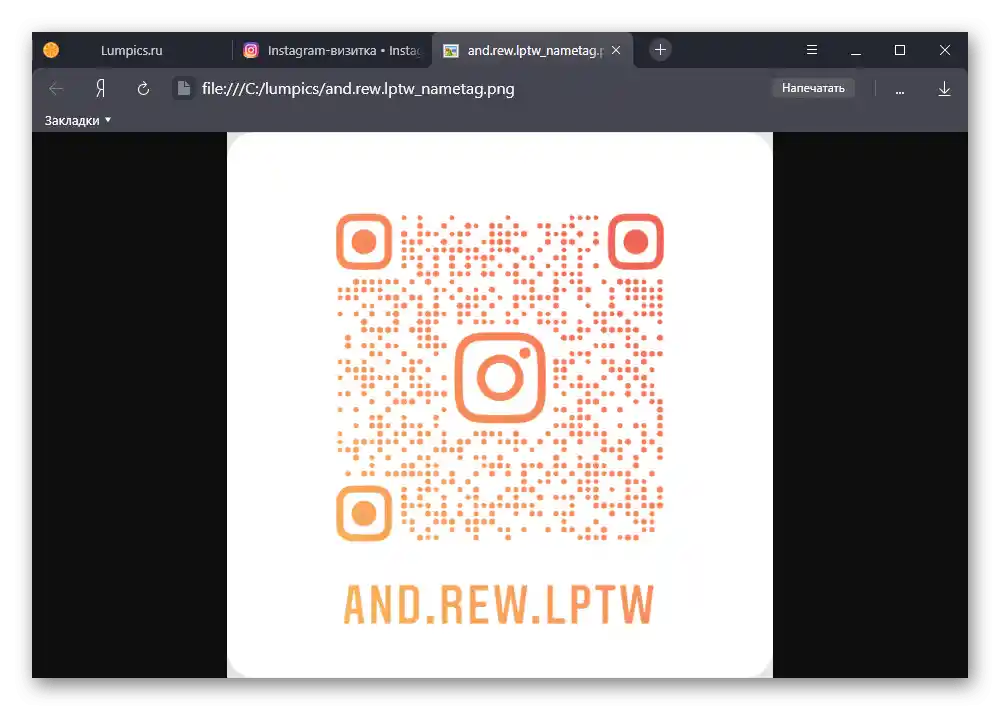
Obratite pažnju da izabrani stil uređenja na računaru ne ostaje sačuvan, te će se prilikom osvežavanja stranice promene automatski resetovati na podrazumevane vrednosti. Jedini način da sačuvate koloristički stil je da izvršite pomenuto čuvanje lokalne kopije vizitke u obliku statične slike.
Opcija 3: Spoljni alati
Pored standardnih mogućnosti Instagrama, dostupnih u aplikaciji i na veb-sajtu, možete iskoristiti posebne programe.Takvi varijante obično pružaju veću varijabilnost u pogledu podešavanja, što se može videti na primeru pojedinačnih uputstava, i usmereni su na štampanje.
Detaljnije:
Kreiranje vizit karte pomoću Photoshop, CorelDraw, BusinessCards MX
Programi za kreiranje vizitki
Programi za kreiranje QR kodova
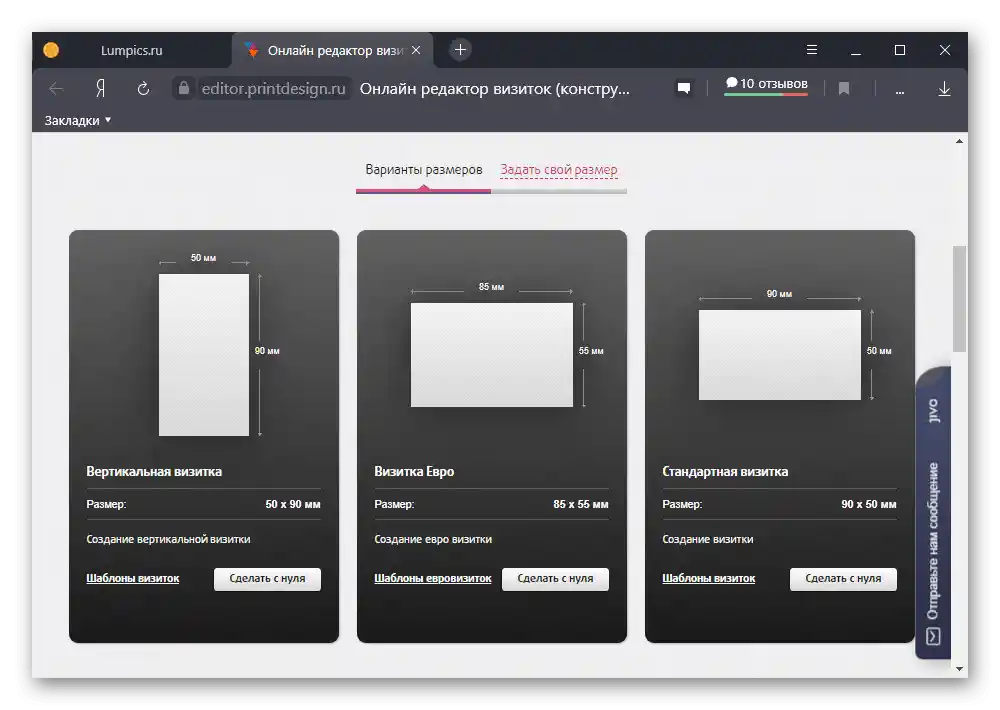
Tokom kreiranja treba dodati na vizit kartu QR kod sa Instagrama, koji omogućava brz prelazak na nalog, kao što je ranije pomenuto. Pri tome, običan grafički fajl može biti integrisan u društvenu mrežu samo putem učitavanja slika.